华为手机如何开启U盘模式?详细步骤是什么?
华为手机作为一款功能强大的智能设备,不仅具备出色的通信和拍照能力,还可以通过简单的设置变身大容量U盘,方便用户在不同设备间传输文件,要将华为手机切换到U盘模式,首先需要确保手机与电脑之间的连接方式正确,并且已开启相应的权限,以下是详细的操作步骤和注意事项,帮助用户顺利完成这一功能。
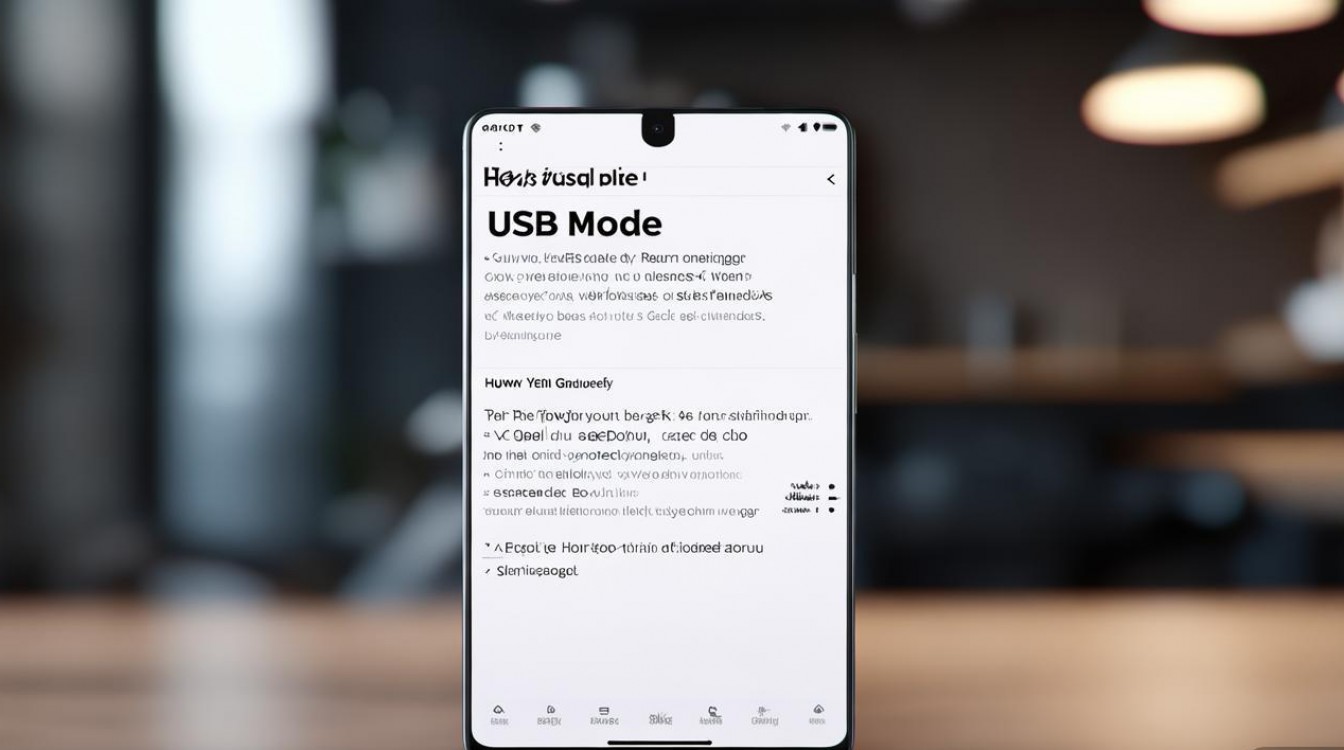
通过USB数据线将华为手机与电脑连接,建议使用原装或经过认证的数据线,以确保连接稳定,连接后,从手机屏幕顶部向下滑动,调出快捷设置面板,找到并点击“USB已连接”或类似的提示选项,在弹出的窗口中,选择“传输文件”或“传输照片(MTP)”模式,这是实现U盘功能的基础,部分华为手机可能需要进入“设置”-“系统和更新”-“开发人员选项”,启用“USB调试”选项,但一般情况下无需此步骤。
在电脑上识别手机存储,如果电脑首次连接该手机,可能需要等待片刻自动安装驱动程序,驱动安装完成后,打开“此电脑”(Windows系统)或“访达”(Mac系统),在可移动设备列表中找到手机对应的盘符,通常显示为以手机型号命名的存储设备,双击进入后,即可像操作普通U盘一样复制、粘贴或删除文件,华为手机的存储空间分为内部存储和MicroSD卡(如果已插入),用户可以根据需要选择访问不同的存储区域。
为了提升传输效率,建议在传输大文件前关闭手机上的其他后台应用,避免因内存占用过高导致传输中断,确保手机电量充足,最好在连接U盘模式时保持手机开机状态,避免因电量耗尽导致数据传输失败,如果遇到电脑无法识别手机的情况,可以尝试更换USB接口、数据线或重启手机和电脑来解决。
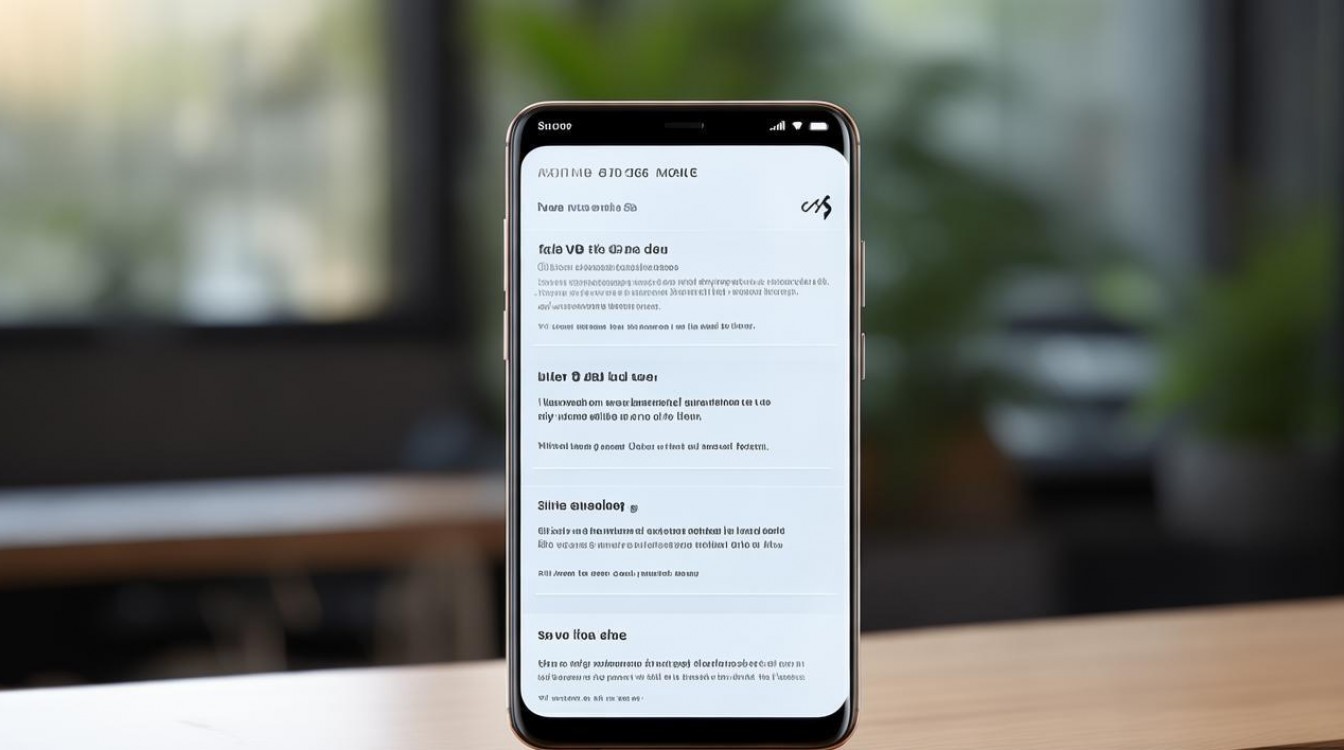
华为手机还提供了“华为手机助手”等管理工具,用户可通过PC端软件更高效地管理手机文件,安装华为手机助手后,不仅能实现文件传输,还能备份联系人、短信等数据,部分华为机型支持“反向充电”功能,在U盘模式下可为其他设备供电,适合户外应急场景。
需要注意的是,U盘模式下的文件传输速度受USB版本限制,支持USB 3.0的设备传输速度更快,而USB 2.0接口则相对较慢,如果用户需要频繁传输高清视频或大型文件,建议使用支持高速传输的数据线和接口,在传输完成后,为了安全起见,应通过电脑系统“安全弹出”手机存储,或在手机中关闭USB连接模式,避免直接拔出数据线导致硬件损坏。
以下是相关问答FAQs:
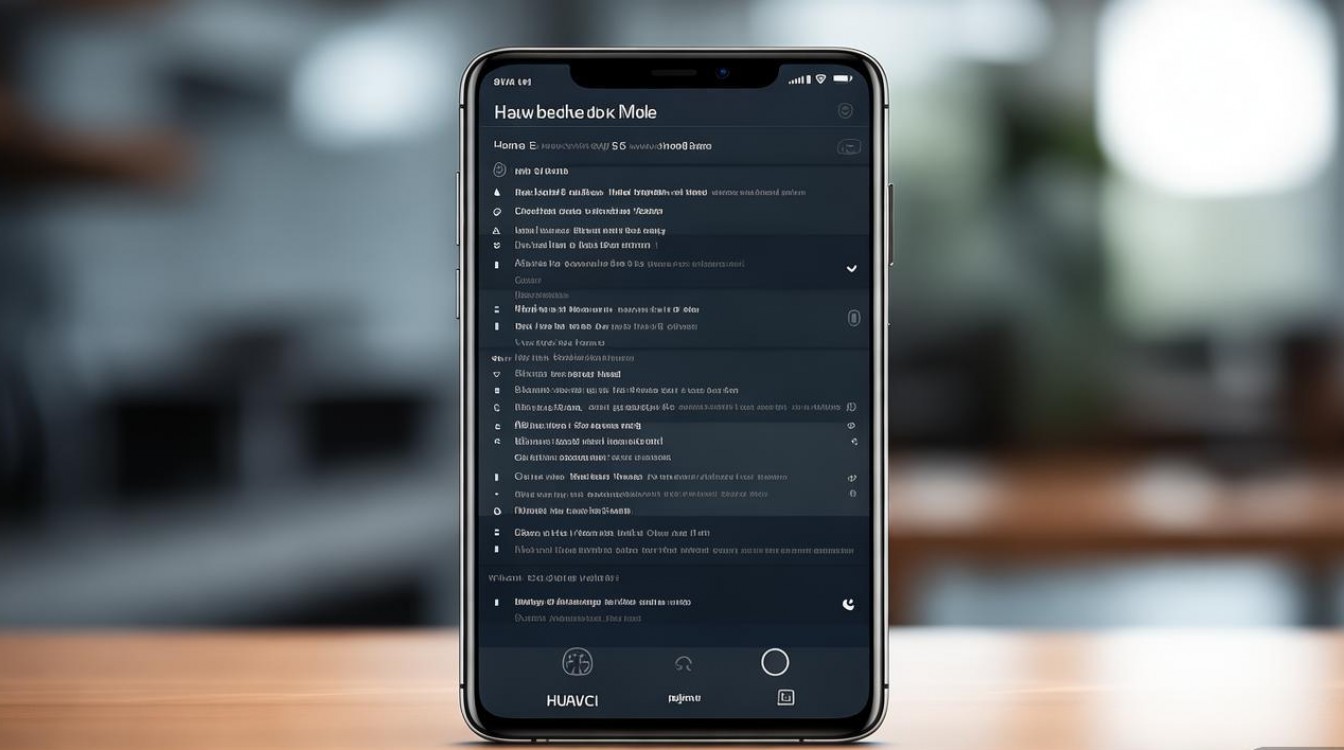
Q1: 为什么我的华为手机连接电脑后无法显示U盘盘符?
A1: 可能的原因包括:数据线或USB接口故障、未选择正确的传输模式(需选择“传输文件”而非“仅充电”)、手机USB调试模式未关闭,或电脑驱动程序异常,建议尝试更换数据线和接口,检查手机设置中的USB模式,或重新安装手机驱动程序。
Q2: 在U盘模式下传输文件时,提示“文件太大无法传输”怎么办?
A2: 这通常是因为文件系统格式不兼容,华为手机默认使用FAT32或exFAT格式,其中FAT32不支持超过4GB的单个文件,可通过电脑将存储格式化为exFAT格式(注意:格式化会清除数据,需提前备份),或使用第三方文件分割工具将大文件拆分为小份后再传输。
版权声明:本文由环云手机汇 - 聚焦全球新机与行业动态!发布,如需转载请注明出处。












 冀ICP备2021017634号-5
冀ICP备2021017634号-5
 冀公网安备13062802000102号
冀公网安备13062802000102号